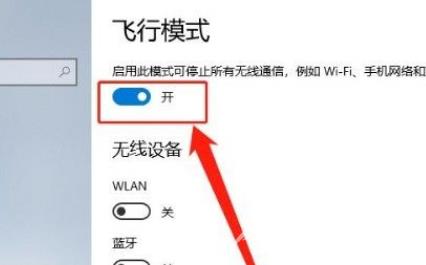win10开启飞行模式的步骤是打开系统的设置界面,打开这个系统设置界面之后,下一步在其中找到网络和Internet这个模块,点击进入到它的设置界面。点击切换到飞行模式之后,在右边就
win10开启飞行模式的步骤是打开系统的设置界面,打开这个系统设置界面之后,下一步在其中找到网络和Internet这个模块,点击进入到它的设置界面。点击切换到飞行模式之后,在右边就可以看到功能的开关了,点击开关即可打开飞行模式。
win10开启飞行模式的步骤

1、首先第一步点击开始菜单,在打开的开始菜单界面点击设置图标,打开系统的设置界面。

2、打开这个系统设置界面之后,下一步在其中找到网络和Internet这个模块,点击进入到它的设置界面。
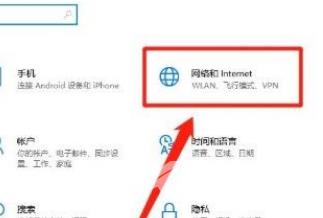
3、进入到这个设置界面之后,在界面左边找到飞行模式这个选项,点击之后切换到飞行模式的设置界面。
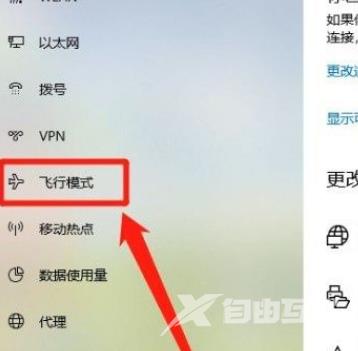
4、点击切换到飞行模式之后,在右边就可以看到功能的开关了,点击开关即可打开飞行模式,如下图中所示。
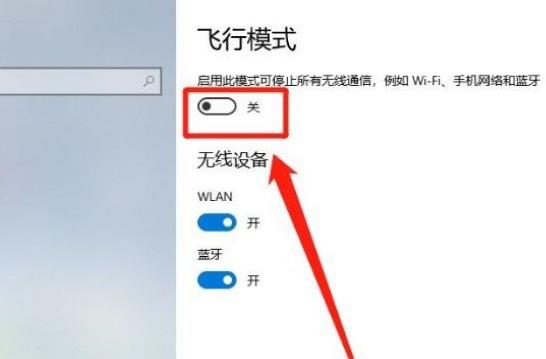
5、最后开启飞行模式之后,开关显示为蓝色的开启状态,这样表示已经成功开启飞行模式了。